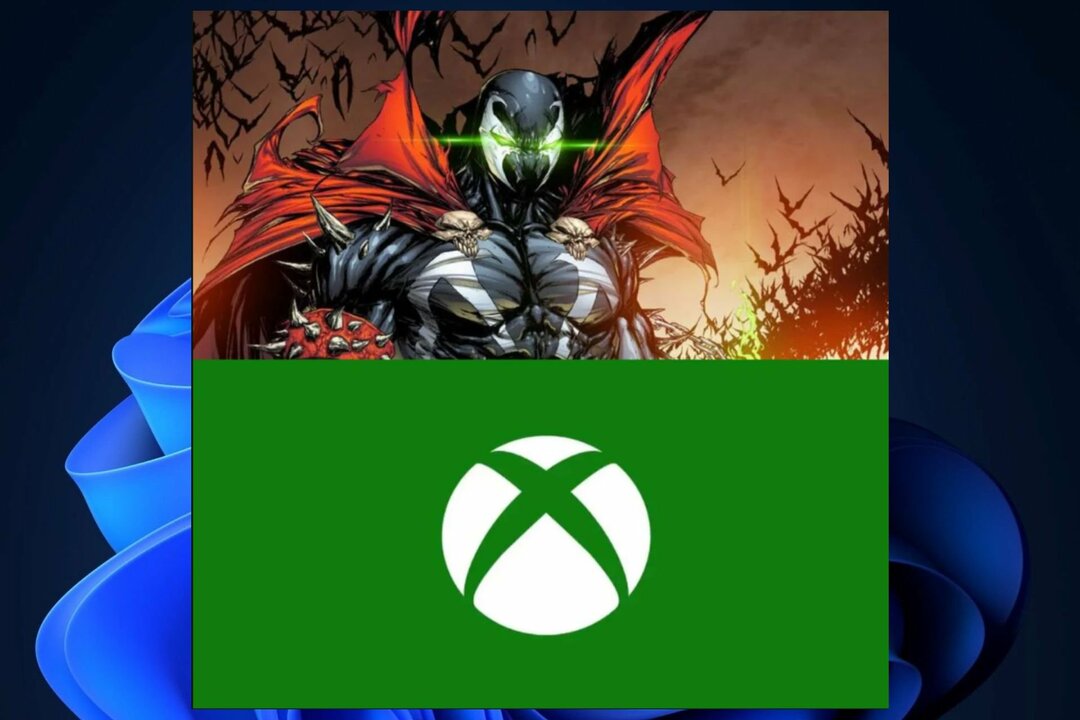Microsoft Xbox კონსოლი იყო ძალიან პოპულარული სათამაშო პლატფორმა. გაშვების დღიდან მან მოიპოვა მილიონობით მიმდევარი მთელს მსოფლიოში, ისევე როგორც მისი კონკურენტი Sony Playstation. თამაშის გამოცდილება გაუმჯობესებულია სხვადასხვა ფუნქციით, ღამის რეჟიმით უზრუნველყოფს უსაფრთხო თამაშს ღამით. ღამის რეჟიმის ფუნქცია თქვენს Xbox-ზე იძლევა გარანტიას, რომ შეგიძლიათ ითამაშოთ თამაშები ღამით და ასევე დაიცვათ თვალები ნათელი სინათლისგან. მოთამაშეებისთვის ხელმისაწვდომია მრავალი ვარიანტი ღამის რეჟიმის მორგებისთვის მათი მოხერხებულობის მიხედვით. გეიმერებს შეუძლიათ ცისფერი შუქის ოდენობის გაფილტვრა, ეკრანის რეჟიმების რეგულირება და კონტროლერის Xbox ღილაკზე და კონსოლის Xbox ღილაკზეც კი. ნამცხვარი არის ის ფაქტი, რომ ასეთი ფუნქციების ჩართვა გავლენას არ მოახდენს თამაშის სკრინშოტებზე ან თამაშის კლიპების ფერის ხარისხზე. ასეთი ფუნქციები ეკოლოგიურად სუფთაა, ასევე ისინი მოიხმარენ ნაკლებ ენერგიას და ამავდროულად გეხმარებათ უკეთ იძინოთ თამაშის შემდეგ.
Სარჩევი
ღამის რეჟიმის ჩართვა Xbox Series X-ში ან Series S-ში
ნაბიჯი 1: დააჭირეთ Xbox ღილაკი თქვენს კონტროლერზე.

ნაბიჯი 2: გადადით პროფილი და სისტემა და აირჩიეთ პარამეტრები.

ნაბიჯი 3: ქვეშ ხელმისაწვდომობა ჩანართი, აირჩიეთ Ღამის რეჟიმი.
რეკლამა

ნაბიჯი 4: გადადით Ღამის რეჟიმი და აირჩიეთ ჩართულია ჩამოსაშლელიდან.


შენიშვნა: ეს არ იმოქმედებს ეკრანის სურათებზე და თამაშის კლიპების ფერთა ხარისხზე, როგორც ზემოთ აღინიშნა. ეს ძირითადად მიზნად ისახავს თვალების დასაცავად ღამით ნათელი შუქისგან.
ღამის რეჟიმის დროების დაგეგმვა Xbox-ში
ნაბიჯი 1: იმავე ხელმისაწვდომობა ჩანართი, აირჩიეთ Ღამის რეჟიმი.

ნაბიჯი 2: გადადით Ღამის რეჟიმი და აირჩიეთ დაგეგმილი ჩამოსაშლელიდან.


ნაბიჯი 3: შემდეგ გადადით გადართეთ მზის ამოსვლისა და მზის ჩასვლისას და შეამოწმეთ ყუთი.

შენიშვნა: ასევე შეგიძლიათ აირჩიოთ დაგეგმილი დრო ღამის რეჟიმის დასაწყებად და დასასრულებლად ღამის რეჟიმი იწყება და ღამის რეჟიმი მთავრდება.




Xbox-ზე ღამის რეჟიმის ჩვენების პრეფერენციების დაყენება
ნაბიჯი 1: იმავე ხელმისაწვდომობაჩანართი, აირჩიეთ Ღამის რეჟიმი.

ნაბიჯი 2: გადადით Ღამის რეჟიმი და აირჩიეთ ჩართულია ჩამოსაშლელიდან


ნაბიჯი 3: პრეფერენციების განყოფილებაში აირჩიეთ ჩვენება.

ნაბიჯი 4: გადადით დაბნელებული და დაარეგულირეთ დაბნელების დიაპაზონი მაქსს არცერთი დონე.

ნაბიჯი 5: გადადით გაფილტრეთ ლურჯი შუქი და დაარეგულირეთ ლურჯი შუქი მაქსს არცერთი.

კონტროლერისა და კონსოლის სინათლის სიკაშკაშის რეგულირება Xbox Series X-სა და Series S-ზე
ნაბიჯი 1: იმავე ხელმისაწვდომობა ჩანართი, აირჩიეთ Ღამის რეჟიმი.

ნაბიჯი 2: გადადით Ღამის რეჟიმი და აირჩიეთ ჩართულია ჩამოსაშლელიდან.

ნაბიჯი 3: ქვეშ პრეფერენციები განყოფილება, აირჩიეთ კონტროლერის სიკაშკაშე.

ნაბიჯი 4: შეამოწმეთ სიკაშკაშის მორგება ჩამრთველი.

ნაბიჯი 5: დაარეგულირეთ ნაგულისხმევი სიკაშკაშე მერყეობს გამორთულია ნაგულისხმევად.

ნაბიჯი 6: დაარეგულირეთ ღამის რეჟიმის სიკაშკაშე მერყეობს გამორთვა ნაგულისხმევზე.

შენიშვნა: შეგიძლიათ სცადოთ სიკაშკაშის შეხამება კონსოლის Xbox ღილაკითაც.
ნაბიჯი 7: დაუბრუნდით პრეფერენციები განყოფილება და აირჩიეთ დენის ღილაკის სიკაშკაშე.

ნაბიჯი 8: შეამოწმეთ სიკაშკაშის მორგება ჩამრთველი.

ნაბიჯი 9: დაარეგულირეთ ნაგულისხმევი სიკაშკაშე მერყეობს გამორთვა ნაგულისხმევზე.

ნაბიჯი 10: დაარეგულირეთ ღამის რეჟიმის სიკაშკაშე მერყეობს გამორთვა ნაგულისხმევზე.

Ის არის!! ისიამოვნეთ თქვენი თამაში ღამის რეჟიმში. ბედნიერი თამაში!!
Ნაბიჯი 1 - ჩამოტვირთეთ Restoro PC Repair Tool აქედან
ნაბიჯი 2 - დააწკაპუნეთ სკანირების დაწყებაზე, რათა ავტომატურად იპოვოთ და მოაგვაროთ ნებისმიერი კომპიუტერის პრობლემა.